Router TP-Link TL-WR1042nd Podstawowe cechy, konfiguracja i oprogramowanie układowe

- 1583
- 31
- Pani Lilianna Janowski
Router TP-Link TL-WR1042nd to logiczna kontynuacja linii routera z TP-Link: Dostosowanie do rosnących potrzeb sprzętu zakupionych przez użytkowników, firma wydała router gigabit o zwiększonej pojemności nadajnika Wi-Fi-FI. Jego celem jest tworzenie i konfigurowanie sieci lokalnej, która implikuje wysokie wymagania dotyczące jakości komunikacji: oglądanie filmów przesyłania strumieniowego bez utraty jakości, przesyłanie dużych ilości danych, uruchamianie „ciężkich” gier online wielu użytkowników itp. D.

Producent wydał router o zwiększonej mocy w celu poprawy komunikacji
Ten router jest wyposażony w gigabit WAN, cztery porty LAN o tej samej przepustowości do łączenia urządzeń stacjonarnych, nadajnik Wi-Fi o dwóch pojemności 20 dBM i całkowitej szerokości kanału do 300 mbit/s, a także a Port USB do komunikacji z serwerem drukowanym lub napędem sieciowym.
Jak skonfigurować router do pracy
Konfigurowanie tego routera, podobnie jak inne podobne urządzenia, zaczyna się od połączenia z komputerem. W tym celu używa się kompletnego przewodu, który musi podłączyć adapter komputerowy i jeden z portów subskrybentów routera.
Zanim zaczniesz bezpośrednio, zaleca się sprawdzenie dostępności nowych oficjalnych wersji oprogramowania układowego. Aktualizacja pracy przed rozpoczęciem pracy zmniejszy prawdopodobieństwo wszelkich niepowodzeń w przyszłości.
Aktualizacja firmware
Aby zaktualizować oprogramowanie TL-WR1042nd, musisz znaleźć bieżącą wersję oprogramowania układowego na oficjalnej stronie, pobrać go z wyprzedzeniem na komputerze i zapisać w osobnym folderze. W menu routera znajdujemy sekcję „Narzędzia systemowe”, element „Uaktualnienie oprogramowania układowego”. Na ekranie otwartym za pomocą przycisku przeglądu musisz wybrać ścieżkę do folderu, w którym zapisane jest oprogramowanie układowe (plik z rozszerzeniem „BIN”). Następnie naciśnij przycisk aktualizacji.
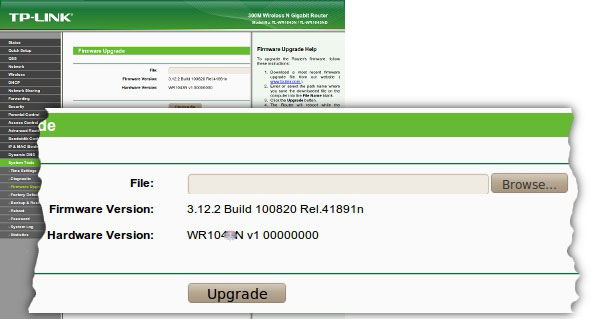
Przed końcem procesu nie uruchom ponownie routera, nie wyłącz komputera ani z sieci. Po udanej aktualizacji oprogramowania możesz zacząć konfigurować.
Ustawienia pracy w sieci
Procedura konfiguracji będzie również typowa dla urządzeń tego celu:
- Przejdź do interfejsu sterowania dla IP 192.168.0.1 Domyślnie z nazwą i administratorem hasła/administratora. W razie potrzeby dane te do autoryzacji można zmienić, aby wykluczyć możliwość dostępu trzeciego miejsca do kontroli przez router. Odbywa się to w sekcji „Narzędzia systemowe” - „hasło”.
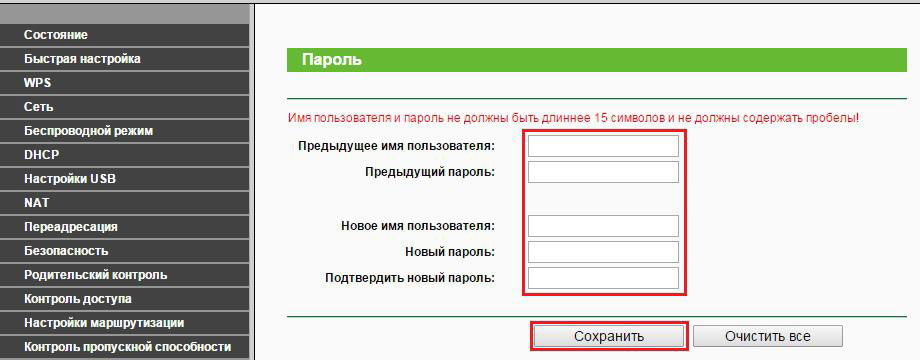
- Sekcja „Sieć” - tutaj jest skonfigurowane połączenie internetowe. Możesz utworzyć dowolną liczbę związków i wybrać rodzaj połączenia dla każdego z nich, wskazać lub sklonować puree, skonfigurować parametry uzyskiwania adresu IP, jeśli to konieczne, wprowadź login i hasło oraz dokonaj innych niezbędnych ustawień w zależności od technologii i protokołów przez który twój dostawca.
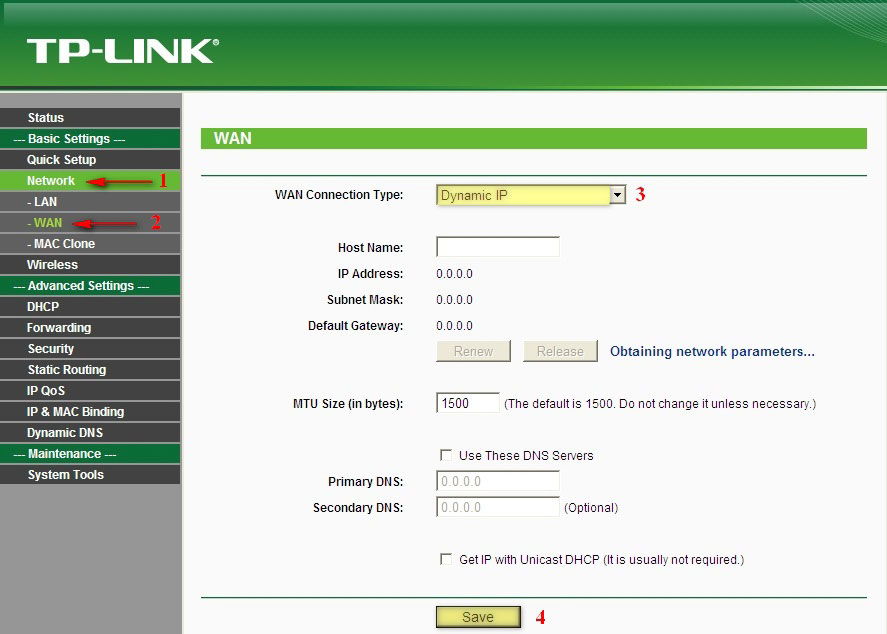
- Ustawienie sieci bezprzewodowej jest wykonywane w sekcji „Wireless”. W odpowiednich zakładkach tej sekcji nazwa przyszłego punktu dostępu, numer kanału, standard komunikacji, maksymalna prędkość przesyłania danych przez Wi-Fi, rodzaj zabezpieczenia i klucz dostępu i inne parametry istotne dla Ciebie.
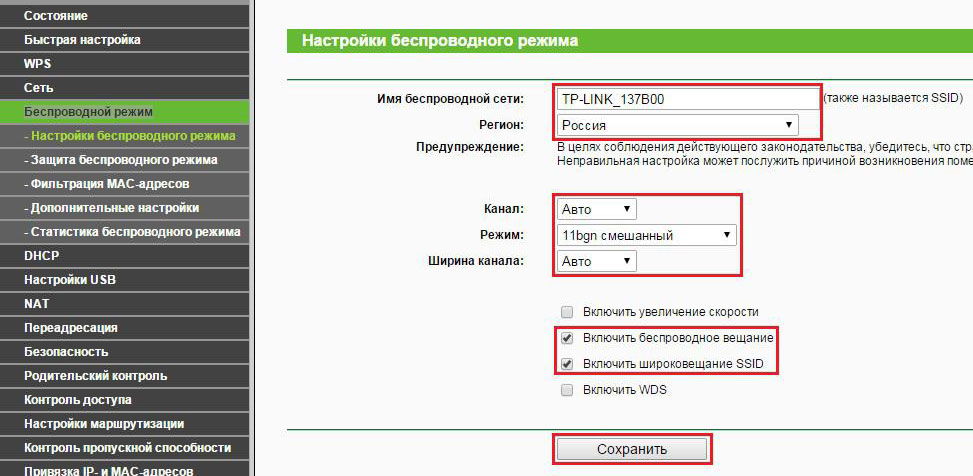
Są to główne kroki konfigurowania routera TL-WR1042nd. Doświadczeni użytkownicy mogą wykonać bardziej subtelne ustawienie, odnosząc się do odpowiednich sekcji interfejsu kontrolnego. Po utworzeniu udanej konfiguracji możesz zapisać: jeśli istnieje potrzeba ponownego ustalenia routera, można go wykonać w jednym ruchu. W sekcji „Narzędzia systemowe” znajduje się karta „Kopia zapasowa i przywracanie”. Łatwo jest zgadywać, że pierwszy zespół oznacza zapisywanie bieżą.
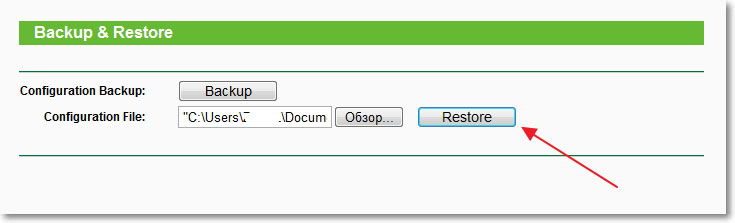
Wniosek
Z powyższego możemy stwierdzić, że router TL-WR1042nd z TP-Link nie ma żadnych specjalnych trudności w zarządzaniu, dostosowywaniu lub oprogramowaniu, ale jednocześnie znacznie przekracza swoje poprzednicy w cechach technicznych. Jest idealny do tworzenia sieci domowej lub biurowej, łącząc różnorodny sprzęt z dużą prędkością i wymaganiami jakości.

